Kur ir Mans dators operētājsistēmā Windows 11? Kā viegli atrast “šo datoru”!

Uzziniet, kā atjaunot “Mans dators” operētājsistēmā Windows 11, lai viegli piekļūtu saviem failiem un informācijai.
Sistēmā Windows ir iebūvēts ekrāna uztveršanas un ierakstīšanas rīks, ko sauc par izgriešanas rīku . Tomēr daudzi lietotāji , izmantojot funkciju, saskārās ar ierakstīšanas apturēšanas problēmu, kā arī kļūdas ziņojumu.
Windows 11 ierīces galvenokārt ietekmēja ierakstīšanas apturēšanas kļūda. Palaižot izgriešanas rīku un noklikšķinot uz pogas Ierakstīt, sākas atpakaļskaitīšana, taču tā pēkšņi sastingst un parāda kļūdas ziņojumu. Ņemot vērā, ka ar šo problēmu saskaras vairāki lietotāji, visticamāk, tā ir lietotnes kļūdas rezultāts. Turklāt kļūdu var izraisīt nepareizi konfigurēts projekcijas režīms vai problēmas ar grafikas adapteri (karti).
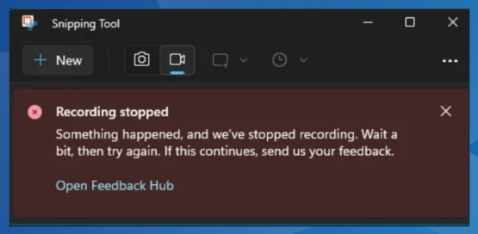
Lasiet arī: Kā ekrāna ierakstu veikt, izmantojot Snipping rīku operētājsistēmā Windows 11?
Ekspertu ieteiktās darbības, lai labotu izgriešanas rīka ierakstīšanas pārtrauktas kļūdas
Par laimi, “Snipping rīka ierakstīšanas apturēšanas kļūdas” atrisināšana ir vienkāršs process. Vienkārši izmēģiniet tālāk norādītos risinājumus tālāk norādītajā secībā.
1. metode: atjauniniet izgriešanas rīku
Snipping rīka atjaunināšana var palīdzēt novērst visas iespējamās kļūdas, kas var parādīties pēc lietotnes pēdējās versijas instalēšanas. Tādējādi tā atjaunināšana palīdzēs novērst kļūdas un sniegs visus uzlabojumus, lai nodrošinātu bez piepūles ierakstīšanas pieredzi.
1. darbība: nospiediet taustiņu kombināciju Win+S, lai atvērtu meklēšanas lodziņu.
2. darbība: ierakstiet Microsoft Store un noklikšķiniet uz labākās atbilstības rezultāta.
3. darbība: kreisajā apakšējā stūrī atrodiet bibliotēkas ikonu un noklikšķiniet uz tās.
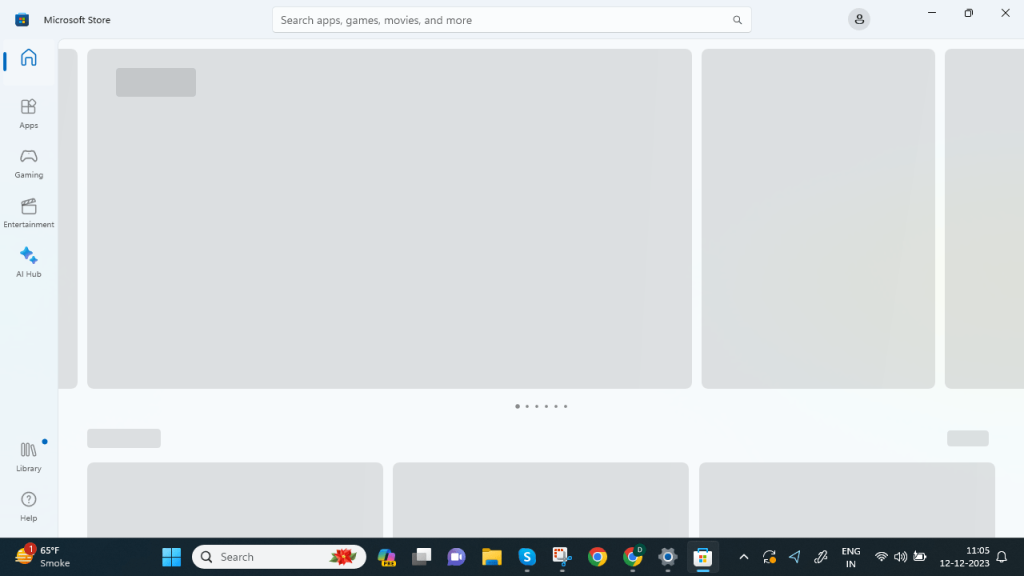
4. darbība. Bibliotēkas ekrāna augšējā labajā stūrī noklikšķiniet uz Saņemt atjauninājumus.
5. darbība. Ekrānā tiks parādīti visi ar jūsu datoru saistītie lietotņu atjauninājumi.
6. darbība: noklikšķiniet uz pogas Atjaunināt blakus lietotnei Snipping Tool.
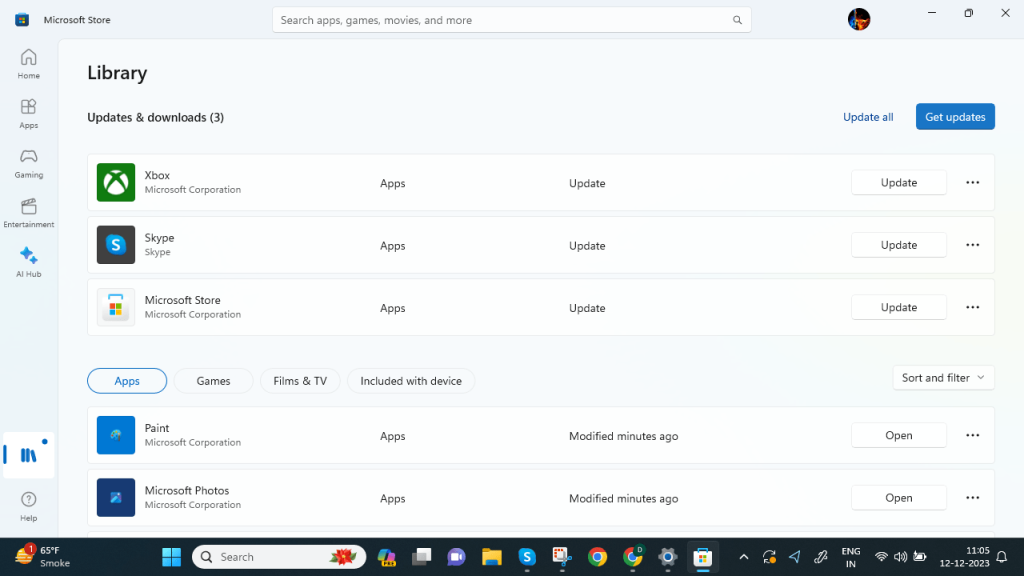
Pēc atjaunināšanas restartējiet datoru un pārbaudiet, vai problēma ir novērsta.
Lasiet arī: Kā labot izgriešanas rīku, kas nedarbojas operētājsistēmā Windows 10
2. metode: atiestatīšanas/labošanas rīka lietojumprogramma
Šīs metodes izmantošana var palīdzēt novērst kļūdas, atjaunojot lietotni tās noklusējuma stāvoklī un pat atrisinot problēmas, kas saistītas ar lietotnes datiem un konfigurāciju. Lūk, kas jums jādara:
1. darbība: nospiediet taustiņu kombināciju Win + I, lai atvērtu Windows iestatījumus, un kreisajā panelī noklikšķiniet uz Lietotnes.
2. darbība. Pēc tam labajā sadaļā noklikšķiniet uz instalētās lietotnes.
3. darbība. Instalēto lietotņu saraksta augšpusē esošajā meklēšanas lodziņā ierakstiet Snipping Tool.
4. darbība: tagad tiks izcelta lietotne Snipping Tool. Noklikšķiniet uz trim punktiem blakus un konteksta izvēlnē izvēlieties Papildu opcijas.
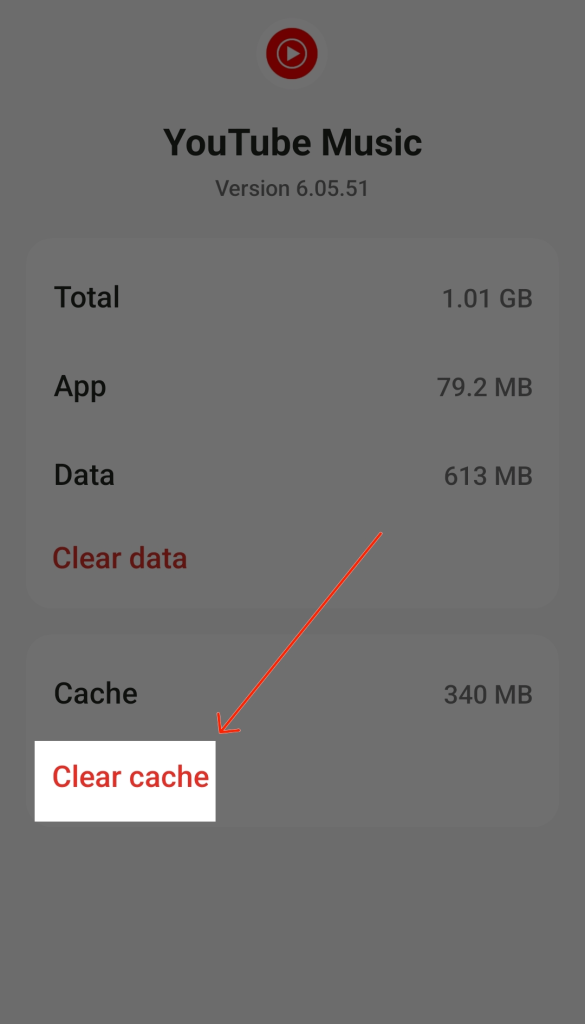
5. darbība: ritiniet uz leju, līdz redzat sadaļu Atiestatīt, kur vispirms jānoklikšķina uz pogas Labot un pēc tam pārbaudiet, vai Snipping rīka ierakstīšana darbojas pareizi.
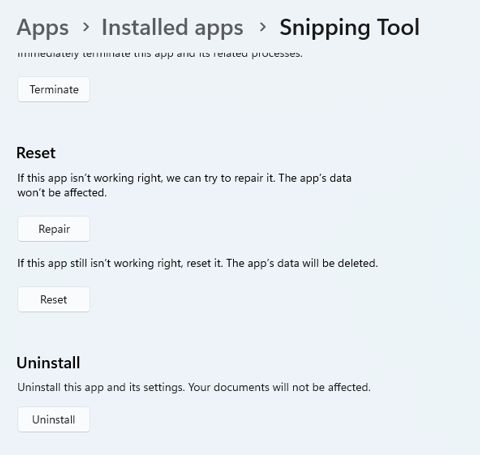
6. darbība: ja nē, noklikšķiniet uz pogas Atiestatīt un pēc tam pārbaudiet.
Piezīme. Problēmas ar lietotni parasti tiek atrisinātas, to salabojot vai restartējot. Pēdējā metode būtībā ietver lietojumprogrammas atkārtotu instalēšanu un visu norādīto iestatījumu atgriešanu sākotnējā stāvoklī, kas var būt Snipping Tool Recording apturēšanas problēmas iemesls. Ja Snipping Tool darbojas pārāk lēni, tas arī palīdz.
Lasiet arī: Kā novērst trūkstošā izgriešanas rīka problēmu operētājsistēmā Windows 11/10
3. metode: mainiet GPU uz augstas veiktspējas
Mainot GPU uz augstu veiktspēju, lietotne Snipping liks izmantot speciālo grafisko karti, nevis integrēto. Tas ne tikai uzlabos ekrāna ierakstīšanas kvalitāti un veiktspēju, bet arī novērsīs konfliktus vai saderības problēmas.
1. darbība: nospiediet taustiņu kombināciju Win + I, lai palaistu iestatījumus, un pēc tam kreisajā sadaļā noklikšķiniet uz Sistēma.
2. darbība: pēc tam noklikšķiniet uz Displejs.
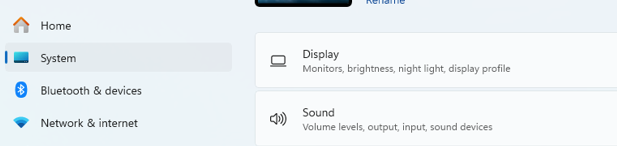
3. darbība. Pārejiet uz ekrāna apakšdaļu un izvēlnē Saistītie iestatījumi atlasiet Grafika.
4. darbība. Noklikšķiniet uz pogas Pārlūkot pēc tam, kad izvēlnē Pievienot lietotni esat izvēlējies lietotni Microsoft Store.
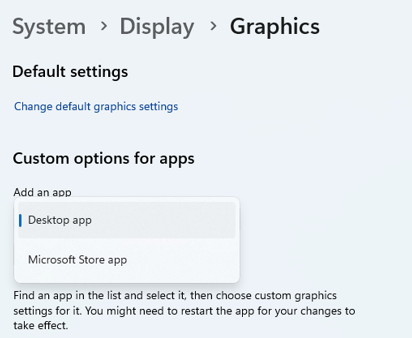
5. darbība: nolaižamajā izvēlnē izvēlieties izgriešanas rīku.

6. darbība. Sadaļā Snipping Tool atlasiet pogu Opcijas.
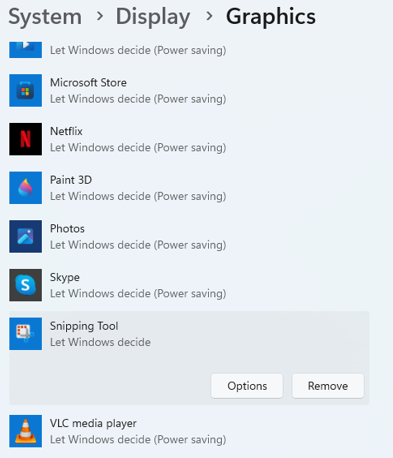
7. darbība : pēc High Performance izvēles noklikšķiniet uz Saglabāt.
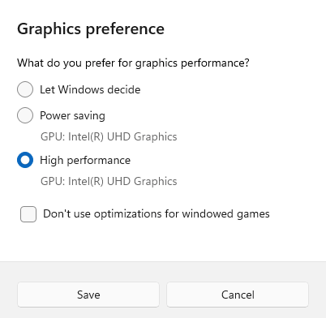
8. darbība. Mēģiniet restartēt datoru, lai redzētu, vai kaut kas ir mainījies.
Lasiet arī: Kā uzņemt augstas izšķirtspējas ekrānuzņēmumus operētājsistēmā Windows 11/10?
Bonusa padoms: izmantojiet programmu Advanced Screen Recorder
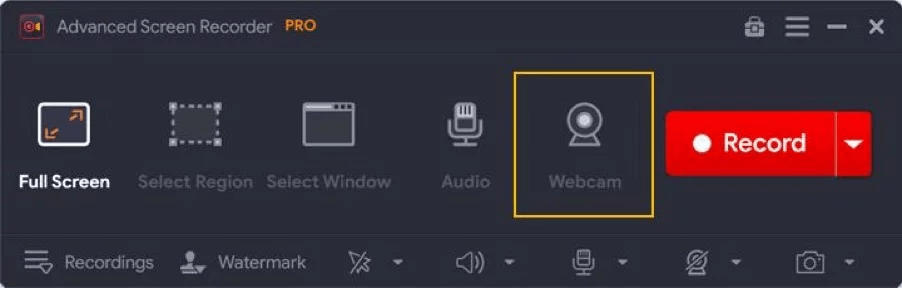
Ja nevarat novērst kļūdu “Snipping Tool's Recording Stopped”, varat izmēģināt alternatīvu ekrāna ierakstītāja lietotni, piemēram, Advanced Screen Recorder . Šajā lietotnē ir iekļautas daudzas citas funkcijas, izņemot vienkāršu ekrāna ierakstīšanu. Šeit ir dažas funkcijas, kas palīdzēs jums izdarīt izvēli.
Lasiet arī: Kā izmantot ekrāna ierakstīšanas programmatūru mācībās
Kā es izlaboju Snipping rīka ierakstīšanas apturēšanas kļūdu, un arī jūs varat
Ievērojot šos risinājumus, varat novērst kļūdu “Ierakstīšana pārtraukta” rīkā Snipping Tool, nodrošinot vienmērīgu un nepārtrauktu ekrāna ierakstīšanu. Ja steidzaties, iesakām izmantot trešās puses ekrāna ierakstītāja programmatūru, piemēram , Advanced Screen Recorder . Programma spēj uzņemt dažādus ekrānuzņēmumus un ierakstīt ekrānā redzamās darbības HD/4K izšķirtspējā. Sagatavojieties, lai izbaudītu uzlabotu funkcionalitāti un nevainojamu uzņemšanu bez pārtraukumiem.
Ja jums ir kādi jautājumi vai ieteikumi, sazinieties ar mums Facebook, Twitter, YouTube, Instagram, Flipboard un Pinterest.
Uzziniet, kā atjaunot “Mans dators” operētājsistēmā Windows 11, lai viegli piekļūtu saviem failiem un informācijai.
Uzziniet, kā viegli mainīt fona attēlu operētājsistēmā Windows 11. Šeit ir 6 efektīvas metodes, kā to izdarīt, izmantojot dažādas pieejas.
Nepublicējiet savus attēlus bez maksas vietnē Instagram, ja varat par tiem saņemt samaksu. Lasiet un uzziniet, kā nopelnīt naudu vietnē Instagram un maksimāli izmantot šo sociālo tīklu platformu.
Uzziniet, kā viegli rediģēt un noņemt PDF metadatus. Šī rokasgrāmata palīdzēs jums viegli rediģēt vai noņemt PDF metadatus dažos vienkāršos veidos.
Vai jūs zināt, ka Facebook ir pilns jūsu tālruņu kataloga kontaktu saraksts, kā arī viņu vārds, numurs un e-pasta adrese.
Problēma var kavēt datora pareizu darbību, un, lai tos novērstu, var būt nepieciešams mainīt drošības iestatījumus vai atjaunināt draiverus.
Šis emuārs palīdzēs lasītājiem pārvērst bootable USB par ISO failu, izmantojot trešās puses programmatūru, kas ir brīvi lietojama un droša pret ļaunprātīgu programmatūru.
Vai esat saskāries ar Windows Defender kļūdas kodu 0x8007139F, un jums ir grūti veikt skenēšanu? Tālāk ir norādīti veidi, kā varat novērst problēmu.
Šī visaptverošā rokasgrāmata palīdzēs novērst “Uzdevumu plānotāja kļūdu 0xe0434352” jūsu Windows 11/10 datorā. Apskatiet labojumus tūlīt.
LiveKernelEvent 117 Windows kļūda izraisa datora sasalšanu vai negaidītu avāriju. Uzziniet, kā to diagnosticēt un novērst, veicot ekspertu ieteiktās darbības.
Šis emuārs palīdzēs lasītājiem novērst PowerPoint, kas neļaus man ierakstīt audio problēmas Windows datorā un pat ieteikt citus ekrāna ierakstīšanas aizstājējus.
Domājat, kā rakstīt PDF dokumentā, jo jums ir jāaizpilda veidlapas, jāpievieno anotācijas un jānoliek paraksti. Jūs esat nejauši atradis pareizo ierakstu, lasiet tālāk!
Šis emuārs palīdzēs lietotājiem noņemt ūdenszīmi Sistēmas prasības, kas nav izpildītas, lai izbaudītu vienmērīgāku un drošāku pieredzi ar operētājsistēmu Windows 11, kā arī tīrāku darbvirsmu.
Šis emuārs palīdzēs MacBook lietotājiem saprast, kāpēc rodas rozā ekrāna problēmas un kā tās novērst, veicot ātras un vienkāršas darbības.
Uzziniet, kā pilnībā vai selektīvi notīrīt Instagram meklēšanas vēsturi. Atgūstiet arī krātuves vietu, noņemot dublētos fotoattēlus, izmantojot labāko iOS lietotni.
Uzziniet, kā labot kļūdas kodu 36 Mac ārējos diskos. Sākot ar termināļa komandām un beidzot ar failu atļaujām, atklājiet risinājumus netraucētai failu pārsūtīšanai.
Es pēkšņi nevaru strādāt ar savu HID sūdzību skārienekrānu. Es nezinu, kas nokļuva manā datorā. Ja tas esat jūs, šeit ir daži labojumi.
Šis emuārs palīdzēs lasītājiem novērst Runtime Error 76: Path Not Found problēmu operētājsistēmā Windows PC, veicot ekspertu ieteiktās darbības.
Uzziniet, kā viegli saglabāt tīmekļa lapu PDF formātā, un atklājiet dažādas metodes un rīkus tīmekļa satura pārvēršanai pārnēsājamos PDF failos, lai piekļūtu tiem bezsaistē un kopīgotu tos.
Šajā rakstā ir sniegti dažādi risinājumi, lai atrisinātu problēmu, kas saistīta ar WhatsApp video ziņojumu nedarbošanos. Laimīgu ziņojumapmaiņu!
Neatkarīgi no tā, cik dominējošs Google ir meklētājprogrammu tirgū, mēs nevaram ignorēt Bing. Šeit ir 8 padomi un triki Bing meklēšanai, kas palīdzēs jums izmantot šīs meklētājprogrammas iespējas.
Vai vēlaties uzzināt, kā atiestatīt rūpnīcas iestatījumus operētājsistēmā Windows 11? Izlasiet emuāru, lai viegli uzzinātu visu par atkopšanas iespējām operētājsistēmā Windows 11.
Uzziniet, kā izmantot Microsoft meklēšanu Bing, lai efektīvi atrastu savus darba datus un uzlabotu produktivitāti.
Kā atcelt Netflix un anulēt konta abonementu. Var būt daudz iemeslu, kuru dēļ vēlaties atcelt savu Netflix kontu iPhone un citās ierīcēs. Lūk, kā to izdarīt.
Šajā emuārā uzziniet, kā varat izslēgt komentārus Facebook ziņās vai atspējot komentārus Facebook ziņās. Lasi emuāru un uzzini, kā!
Vai mēģināt dzēst tukšu lapu programmā Word? Šajā rokasgrāmatā mēs parādīsim, kā programmā Word izdzēst lapu vai tukšu lapu.
Lai gan televizors, visticamāk, labi darbosies bez interneta savienojuma, ja jums ir kabeļa abonements, amerikāņu lietotāji ir sākuši pārslēgties uz internetu.
Tāpat kā reālajā pasaulē, jūsu darbi Sims 4 ar laiku noveco un mirs. Sims dabiski noveco septiņos dzīves posmos: mazulis, mazulis, bērns, pusaudzis,
Obsidian ir vairāki spraudņi, kas ļauj formatēt piezīmes un izmantot grafikus un attēlus, lai padarītu tos nozīmīgākus. Lai gan formatēšanas iespējas ir ierobežotas,
“Baldur's Gate 3” (BG3) ir valdzinoša lomu spēle (RPG), ko iedvesmojuši Dungeons and Dragons. Tā ir plaša spēle, kas ietver neskaitāmus blakus uzdevumus



























